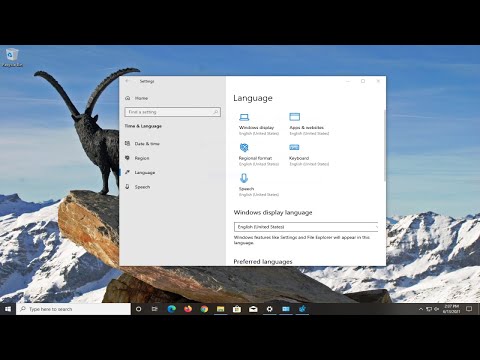Gli utenti Skype possono a volte sperimentare problemi insoliti come, anche dopo l'acquisto Credito Skype e effettuando il pagamento tramite carta di debito o di credito, non possono effettuare alcuna chiamata. Il conto di credito Skype mostra il saldo zero. Normalmente, ci vogliono pochi secondi o minuti Credito Skype per apparire nel saldo dopo aver effettuato un acquisto, ma a volte può richiedere più tempo. Se l'abbonamento Skype non funziona o il credito Skype non viene visualizzato nell'app o se non sei in grado di effettuare una chiamata anche dopo l'acquisto del credito Skype, ecco alcuni passaggi che puoi provare come soluzione per superare il problema.
Impossibile effettuare una chiamata dopo aver acquistato credito Skype
Innanzitutto, assicurati che il tuo ordine sia stato consegnato. Accedi al tuo account e fai clic Mostra la cronologia degli acquisti. Puoi visualizzare il numero dell'ordine e lo stato (ad esempio In attesa, Consegnato).
Quindi, controlla che il tuo Il saldo del credito Skype è positivo. Potrebbe essere necessario uscire da Skype affinché il saldo si aggiorni. Fai clic su Skype, vai su "Esci" e accedi di nuovo con il tuo nome utente e password.


Per questo, vai qui, accedi al tuo account e seleziona Acquista credito come mostrato nello screenshot qui sotto.

Se hai già acquistato Credito Skype, seleziona Aggiungi credito Skype sotto la tua foto del profilo. Seleziona l'importo che desideri acquistare, quindi seleziona Continua.
Qui, non dimenticare di selezionare il Paese di fatturazione e il metodo di pagamento dagli elenchi a discesa, prima di procedere oltre. Se hai pagato in anticipo i prodotti Skype e hai salvato il tuo metodo di pagamento, verrai indirizzato automaticamente ai tuoi metodi di pagamento memorizzati.
Qui puoi selezionare il metodo di pagamento desiderato o inserirne uno nuovo. Se è la prima volta che acquisti un prodotto Skype, inserisci i dettagli di fatturazione e seleziona Paga ora. Quindi, segui semplicemente le istruzioni per completare il pagamento.
Se hai già effettuato il pagamento e riscontri ancora il problema per motivi non noti, chiudi semplicemente l'applicazione Skype e riavvia di nuovo.
Tieni presente che eseguire un riavvio non equivale a uscire. La disconnessione non aggiorna il tuo saldo.
Quindi, tenta di effettuare una chiamata. Nella maggior parte dei casi è stato osservato che, quando un saldo non si è aggiornato dopo un acquisto, una chiamata ha attivato l'aggiornamento. Successivamente, l'ordine può essere consegnato e il saldo aggiornato. Il credito Skype sarà operativo e visibile su tutte le app di Skype.
È importante notare che se hai acquistato un abbonamento per chiamare uno o più Paesi, questo non verrà visualizzato sul saldo del tuo credito Skype. Verrà visualizzato come ordine consegnato nel tuo account.
Se trovi che il problema persiste nonostante provi tutte le soluzioni, puoi provare a contattare il nostro supporto chat. Live Chat consente di utilizzare la messaggistica istantanea per contattare il team di assistenza clienti Microsoft Skype tramite il proprio sito Web.